PDFelement: Un potente y sencillo editor de PDF
Empieza a utilizar la forma más sencilla de gestionar archivos PDF con PDFelement.
Las páginas del archivo PDF creado pueden aparecer al revés o de lado si se escanean en la dirección incorrecta. Pero hay formas sencillas de rectificarlo. Por ejemplo, puedes rotar las páginas del PDF en línea con iLovePDF.
Con un editor de PDF, puedes hacer cambios rápidamente en cualquier documento PDF, incluido el cambio de orientación de la página PDF. De este modo, el archivo será más funcional y fácil de leer. Como funciona en casi cualquier dispositivo, te permite hacer cambios en cualquier momento y lugar. Si quieres saber más sobre rotar páginas PDF con iLovePDF y sus alternativas, sigue leyendo.
En este artículo
Cómo usar iLovePDF para rotar páginas PDF
Es hora de ver cómo iLovePDF rota archivos PDF y te ayuda a lograr tu objetivo. La interfaz de usuario de este editor de PDF en línea para rotar páginas PDF es fácil de usar para principiantes hasta un proceso completo paso a paso. Además, independientemente del sistema operativo que utilices, iLovePDF rota la mayoría de los documentos.
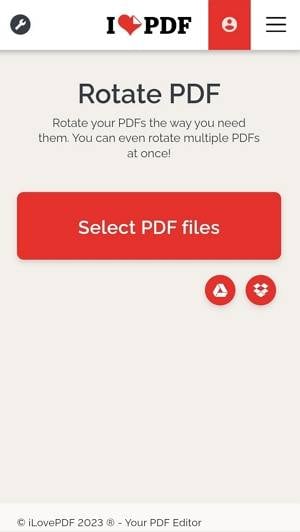
Sigue estos pasos para aprender cómo iLovePDF gira páginas PDF en línea.
Paso 1 Visita iLovePDF en línea. Para obtener el archivo PDF, haz clic en Seleccionar archivos PDF.
Nota:
Este editor de PDF en línea permite recuperar archivos en Google Drive y Dropbox.
Paso 2 Carga el archivo PDF que vas a modificar.
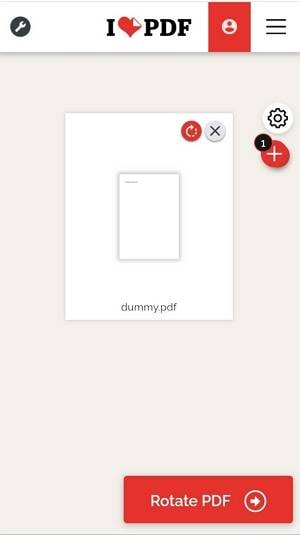
Paso 3a Puedes girar las páginas PDF de dos maneras. Haz clic en el logo de la flecha en rotación hasta conseguir la orientación de página deseada.
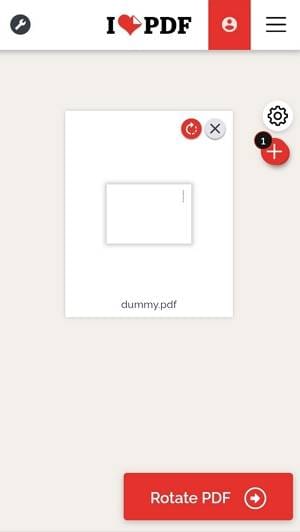
Paso 3b Haz clic en el símbolo de ajustes en el lado derecho. Después, has clic en la derecha o izquierda hasta alcanzar la rotación de página deseada. Después, haz clic de nuevo en el símbolo de ajustes para ver la vista previa de los cambios en la pantalla central.
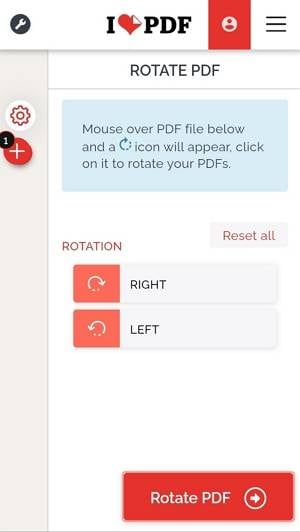
Paso 4 Haz clic en Rotar PDF en la izquierda inferior derecha.
Paso 5 Haz clic en Descargar PDFs rotados para ver tu archivo PDF editado.
Nota:
Abre el archivo a través del almacenamiento en la nube o haz clic en el logo de enlace para compartirlo mediante un enlace generado o un código QR.
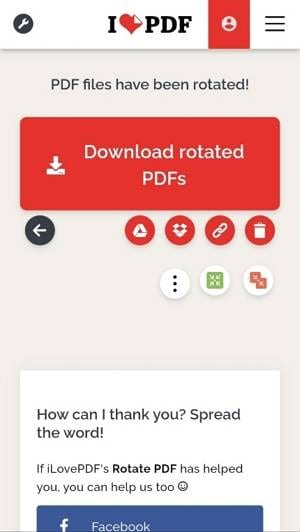
Alternativas a iLovePDF: Cómo rotar fácilmente tus PDF en línea
La herramienta adecuada importa más de lo que crees. HiPDF es un editor de PDF con funciones que te resultarán útiles para mejorar los PDF.
HiPDF: El editor de PDF en línea todo en uno
HiPDF te proporciona todas las herramientas que necesitas para gestionar cualquier proceso PDF sin necesidad de registrarse para obtener una cuenta. Utilízala en cualquier lugar mediante un navegador en línea, en tu computadora de escritorio o en tu smartphone.
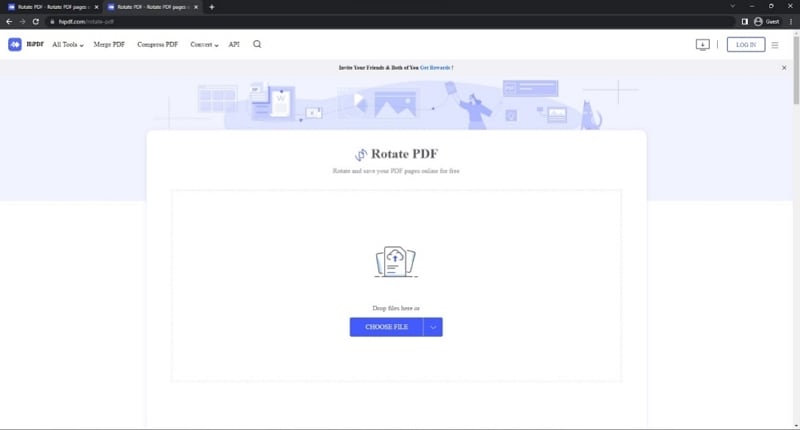
Sigue los pasos que se indican a continuación para girar tus PDF en unos minutos.
Paso 1. Ve a HiPDF en línea. Arrastra y suelta tus archivos en el sitio web o haz clic en Escoger archivo.
Paso 2. Haz clic en Modo página y elige las páginas que deseas rotar. Selecciona Páginas pares o Páginas nones del menú desplegable para cambiar la orientación únicamente de los números de página pares o impares. Como alternativa, introduce el número de página si tienes en mente páginas específicas.

Paso 3. Haz clic en la flecha en rotación para cambiar la orientación de la página.
Paso 4. Cuando hayas terminado, pulsa Aplicar.
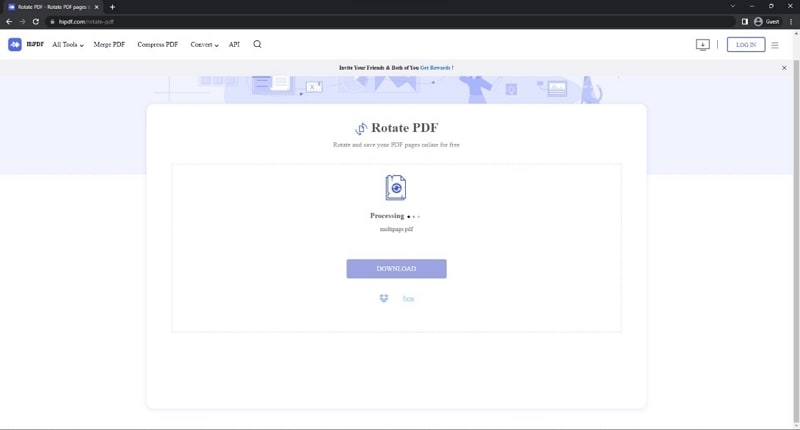
Paso 5. Haz clic en Descargar para obtener la versión editada.
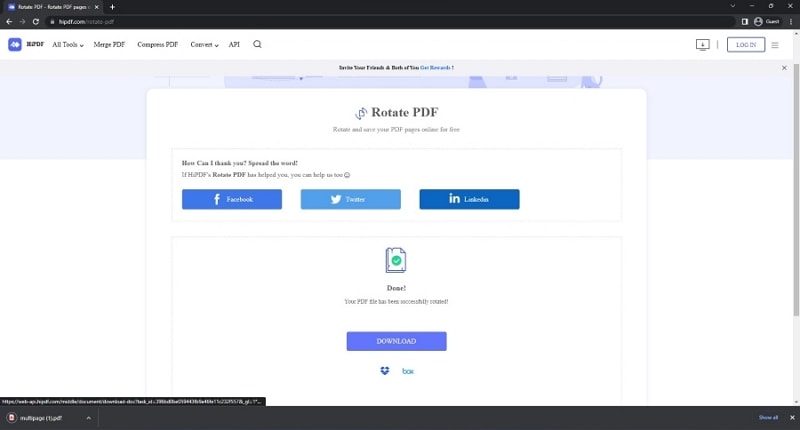
Ventajas y desventajas de rotar PDF con iLovePDF
Ahora que ya sabes cómo rotar PDFs en línea con iLovePDF, vamos a sumergirnos en sus pros y sus contras.
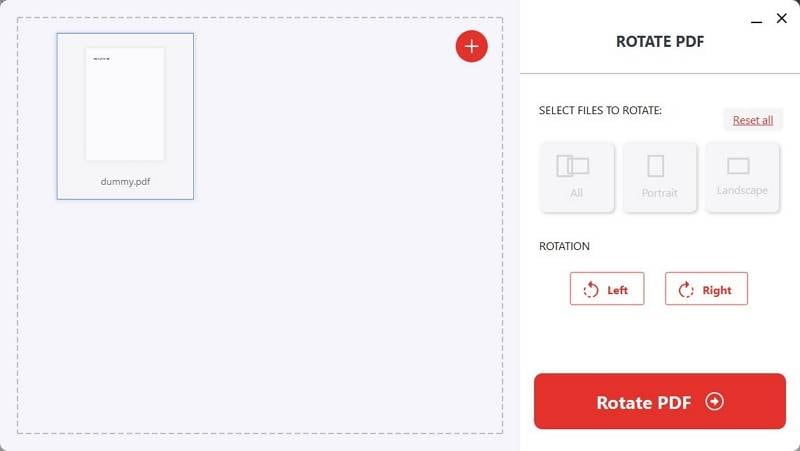
Ventajas
Puedes editar tu archivo PDF en línea o sin conexión en tu computadora de escritorio o gestionar tus archivos PDF sobre la marcha utilizando tu aplicación móvil.
La interfaz de usuario es fácil de navegar, ya que sólo se necesitan unos pocos botones para girar páginas PDF.
Puedes utilizar directamente la plataforma, ya que no es necesario iniciar sesión ni crear una cuenta para editar documentos PDF.
Sube y descarga archivos fácilmente con almacenamiento en la nube como Dropbox.
Desventajas
La versión gratuita solo permite realizar cinco tareas a la vez.
Puede tardar demasiado al procesar documentos de gran tamaño.
La única opción es girar sólo las páginas enteras del PDF, independientemente de que sean pares o impares.
Es difícil previsualizar las páginas cuando las volteas utilizando los ajustes.
[Adicional] Rota tus PDF en segundos con una alternativa sin conexión a iLovePDF
Girar páginas sin conexión es una de las funciones más necesarias de un editor PDF. Permite ver y editar documentos PDF en cualquier lugar, incluso sin conexión a Internet. Incluso puedes utilizarlo mientras trabajas para ver documentos sin conexión a pantalla completa o en modo horizontal.
Wondershare PDFelement: Un sencillo editor de PDF sin conexión
Wondershare PDFelement te permite ajustar la orientación de 0 a 270 grados, de izquierda a derecha. Rota las páginas PDF basándote en números pares-impares o en el orden que prefieras. Un recorrido rápido o una guía del usuario lo convierten en una herramienta fácil de usar para principiantes.

Aprende a rotar páginas PDF sin conexión usando PDFelement con solo unos clics.
Paso 1. Descarga PDFelement en tu computadora y ejecuta la aplicación. Después, haz clic en Abrir PDF en la esquina inferior izquierda.
Paso 2. Carga el archivo PDF que deseas editar.

Paso 3 Haz clic en Página del panel de navegación superior.

Paso 4 Haz clic en Rotar del panel de navegación superior.
Paso 5 Elige la orientación en grados y el rango de páginas del archivo PDF que quieres rotar. Haz clic en Aceptar en la parte inferior derecha de la ventana.

Paso 6 Haz clic en el logo de Guardar en la esquina superior izquierda del menú de navegación. La página PDF se guardará y girará permanentemente.
Preguntas Frecuentes
Aunque hay muchas alternativas en línea, aún no estás seguro de lo que puede hacer este software. Esta sección responde a las preguntas más comunes sobre la rotación de archivos PDF utilizando editores en línea y fuera de línea.
1. ¿Cuál es la mejor alternativa a iLovePDF?
Existen algunas alternativas razonables a iLovePDF, como HiPDF, Smallpdf, Adobe Acrobat y PDFelement. Todos ellos ofrecen herramientas para editar PDF, incluido el giro de páginas. Puedes utilizar HiPDF y Smallpdf, ambas soluciones basadas en la nube, si sólo necesitas funciones básicas de edición. Para las necesidades sobre la marcha, Adobe Acrobat es estupendo. Además, PDFelement es una buena opción si quieres un editor de PDF sin conexión que funcione en varios dispositivos.
2. ¿Son seguros los servicios de conversión de PDF en línea como ilovepdf.com?
Los editores de PDF en línea que utilizan SSL y cifrado de extremo a extremo, como iLovePDF, mantienen tus archivos seguros y evitan que otros los vean. Añadir estas medidas adicionales aumenta la seguridad y cumple la mayoría de las normativas sobre datos corporativos.
Además, los servicios de conversión de PDF en línea suelen tardar entre una y dos horas en devolverte tus archivos. Después, los editores de PDF en línea eliminarán inmediatamente tus archivos de sus servidores. Cada vez que convierta, puede eliminar opcionalmente el documento.
3. ¿Cuál es la mejor manera de rotar las páginas impares (como 1, 3, 5, 7, etc.) de un PDF?
Wondershare PDFelement te permite rotar las páginas seleccionadas de tu PDF para que tenga un aspecto más organizado. Aprenda a continuación cómo crear un archivo PDF de aspecto más profesional girando los números de página impares con esta aplicación.
Paso 1. Abre PDFelement y carga el archivo que quieras modificar.
Paso 2. Selecciona Página en la barra de menú superior y, a continuación, haz clic en Rotar.
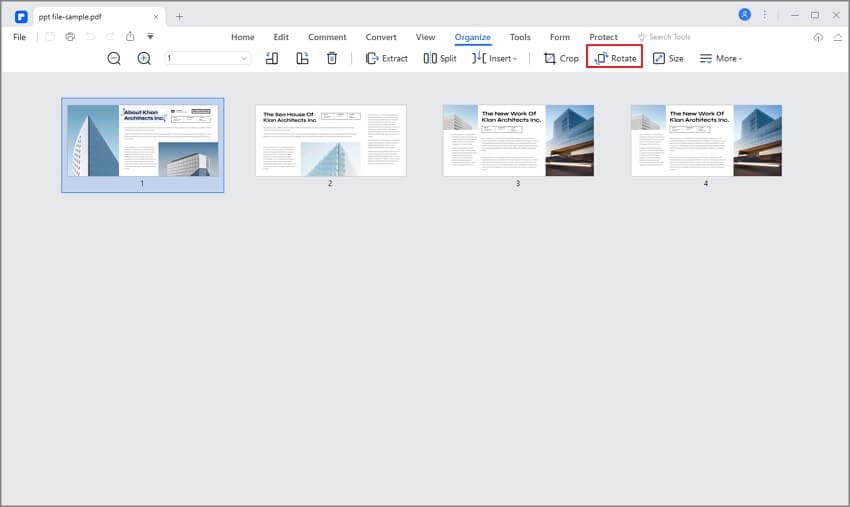
Paso 3. Elige la orientación de la página. A continuación, en el menú desplegable de la ventana emergente, selecciona Páginas nones.
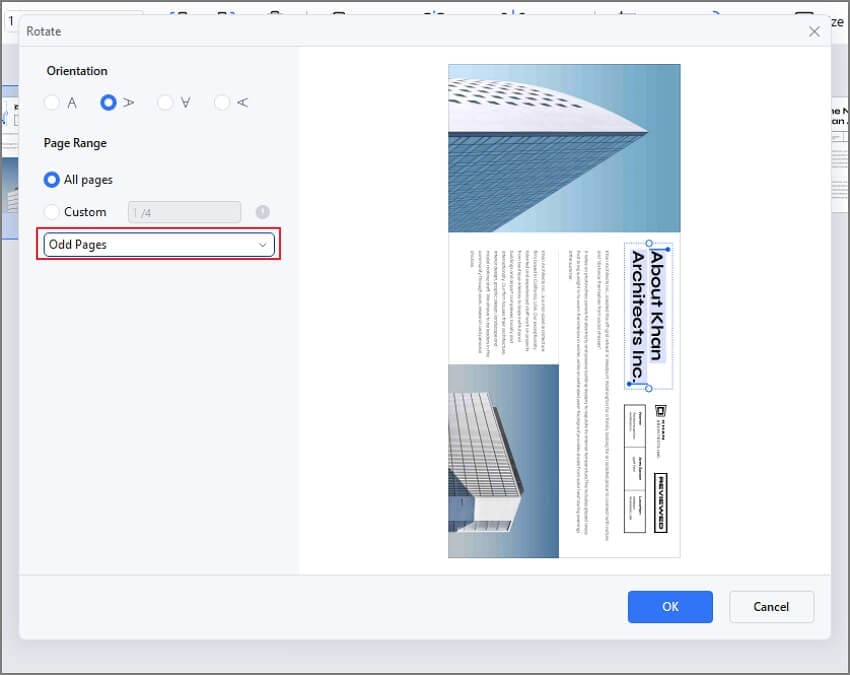
Paso 4 Selecciona Todas las páginas en el intervalo de páginas y, a continuación, haz clic en Aceptar y guarda tu archivo PDF.
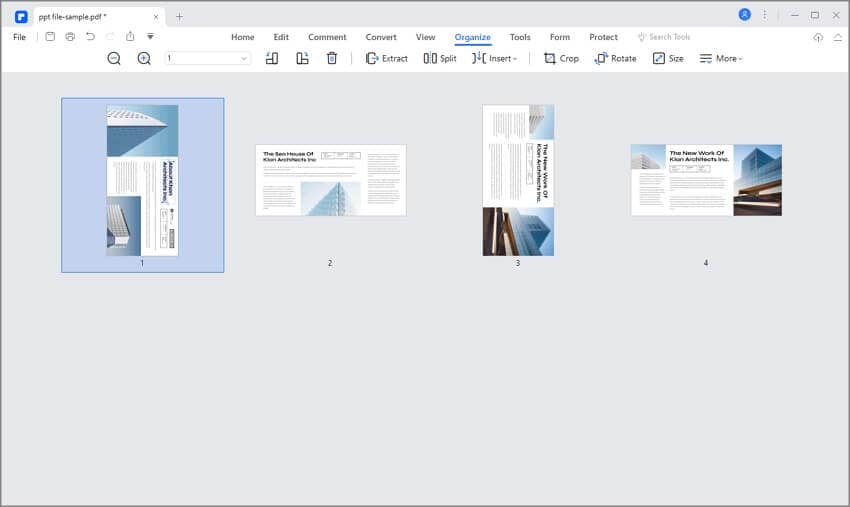
Conclusión
Si aún estás aprendiendo a rotar PDFs en línea con iLovePDF, sigue el tutorial anterior. Uno de los mejores editores de PDF en línea es HiPDF, que permite cambiar la orientación y el tamaño del PDF. Tiene una interfaz limpia que es perfecta para cualquiera. Incluso los principiantes pueden resolverlo en un abrir y cerrar de ojos.
Con PDFelement, puedes seleccionar un intervalo para la rotación de la página y elegir varios grados de orientación. No hay duda de que PDFelement es el mejor en lo que hace cuando se trata de funciones. No tienes por qué fiarte de nuestra palabra: descarga la versión de prueba y compruébalo tu mismo.
 100% Seguro | Sin anuncios |
100% Seguro | Sin anuncios |
